מותג
איכות ההרכבה והחומרים מהם עשוי המחשב דומים בכל החברות, ההבדלים נמצאים בין סדרה לסדרה. אם ניקח לדוגמא את המחשבים הניידים של DELL, איכות ההרכבה והחומרים בסדרת XPS טובים יותר מאשר בסדרת Inspiron; סדרת ThinkPad איכותית יותר מסדרת N במחשבים של לנובו, וכך זה אצל כולם. התקציב שלכם הוא זה שקובע אם המחשב שלכם יהיה מסדרה איכותית (ויקרה) או מסדרה פשוטה יותר (וזולה יותר). הפרש המחירים של מחשבים ניידים בעלי פרמטרים זהים תלוי ביבואן ובשירותים שהוא מספק. הפרש מחירים של שני מחשבים ניידים שזהים במפרט הטכני שלהם יכול להגיע לעשרות אחוזים.
אחריות
על אחריות לא מתפשרים! מחשב נייד הוא מוצר שביר מאוד, ותמיד מומלץ לרכוש מחשב עם 3 שנות אחריות מהיבואן ולא מהחנות (כלומר, האחריות מהיבואן). חשוב לברר מאיפה האחריות מגיעה ועל אילו חלקים. בנוסף, יש יצרנים שנותנים אחריות בינלאומית, המהווה יתרון על פני אחריות רגילה. חשוב גם להבדיל בין אחריות במעבדה לבין אחריות בבית הלקוח – במקרה זה לא תיאלצו להגיע בעצמכם למעבדה, אלא שליח יאסוף את המחשב ויחזיר אותו בתום התיקון.
שאלה: האם האחריות מכסה נזקים פיזיים?
תשובה: לרוב לא. בחלק מהמקרים האחריות מכסה בעיות אשר נגרמו בשל תקלה פנימית במחשב, יחד עם עדות שהמחשב לא נפתח. מומלץ לברר בחנות או ישירות מול היבואן מה האחריות מכסה, שכן הדבר משתנה מחברה לחברה.
אפשרויות שדרוג
לכל מחשב יש תכונות וחיבורים שונים וכן תמיכה בשדרוגי חומרה. ראשית, בידקו אילו חיבורים וכמה חיבורים אתם צריכים- חיבורי USB (במיוחד USB3), אילו יציאות וידאו, האם יש צורך בצורב וקורא כרטיסים ויציאות נוספות.
שנית, יש לבדוק את אופציות השדרוג של המחשב. במידה ותרצו לשדרג את המחשב בעתיד, בידקו האם הוא כולל פאנל גישה נוח לתחזוקה כללית, אפשרות לחיבור לתחנת עגינה (בעיקר תקף לדגמים עסקיים), חריץ הרחבה נוסף עבור הוספת זכרון ראם ואפשרות להוספה או החלפת כונן הקשיח או SSD. יש לשים לב שבהרבה מחשבים ניידים דקים הסוללה אינה נשלפת – דבר שיכל לגרום לכאב ראש לא קטן במידה ויהיה צורך להחליפה.
מחשב בוחרים לפי שימוש
לאחר שעברנו על החומרה העיקרית, נוכל להתמקד בבחירת המחשב לפי השימושים.
תחליף למחשב שולחני
מומלץ שמחשב כזה יכלול מסך בגודל 17" עם רזולוציה גבוהה, מעבד מסדרה סטנדרטית (M) ולא חסכונית (U), מקלדת מלאה ומינימום 4 גיגה-בייט זיכרון ראם. ניתן לרכוש את המחשב עם גודל מסך קטן יותר במידה והוא יחובר למסך חיצוני גדול יותר (מומלץ).
מחשב לסטודנט או תלמיד
מחשב זה צריך להיות קל ונוח לנשיאה ובעל זמן סוללה גבוה. גודל המסך האופטימאלי הוא 14" ובגלל שלרוב אין צורך ביכולות עיבוד גבוהות, מעבד מסדרה חסכונית בחשמל (U) בהחלט יספק. אם דרוש כח עיבוד גבוה, יש לבחור מעבד מסוג M או מרובע ליבה מסוג MQ או HQ. מומלץ לקנות מחשב עם משקל כולל של עד 1.9 קילו.
מחשב לגיימינג
מחשב לגיימינג צריך לכלול מעבד מרובע-ליבה מסוג MQ או HQ, זיכרון ראם בנפח 8 גיגה-בייט וכרטיס מסך כמו GTX850M ומעלה. גודל המסך פחות רלוונטי, אך הרזולוציה כן. רזולוציה גבוהה תאפשר תצוגה חדה יותר אך תכביד על ביצועי המחשב. מומלץ שהמסך יהיה בעל פאנל IPS.
מחשב לעריכה גראפית
עבור עורכים גראפיים מומלץ לרכוש מחשב חזק, הכולל מעבד מרובע ליבה מסוג HQ או MQ, מינימום 8 גיגה-בייט זיכרון ראם, כונן SSD ומסך בעל פאנל IPS בעל רזולוציה גבוהה. כרטיס מסך נפרד הוא הכרחי רק אם תוכנות הרינדור דורשות את זה או תוספת הביצועים מצדיקה את המחיר.
הגענו לסיום המדריך. אנו מקווים כי הצלחנו לפשט עבורכם מספר דברים וכי הקלנו על הליך בחירת המחשב הנייד המתאים לכם.
פורום ייעוץ לפני רכישת מחשב עומד לרשותכם בכל עת עם צוות המומחים שלנו, שיעזור לכם לבחור את הדגם המתאים ביותר עבורכם.




















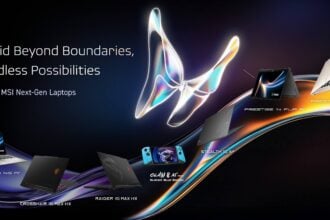


מדריך מושקע מאוד. כמה הערות:
1. מעבד – לשימושים סטנדרטיים מעבדי "פנטיום" מספיקים בהחלט. למען האמת כל מעבד מ6 השנים האחרונות יספיק. ניתן לחסוך בסעיף זה אם כל השימוש במחשב מסתכם בגלישה באינטרנט, אופיס וצפיה בסרטים.
2. כרטיסי מסך חיצוניים – פתרון לא מוצלח במיוחד שכדאי להימנע ממנו אא"כ אין ברירה. כרטיסי מסך אלו מתחממים הרבה יותר מרכיבי המחשב הרגילים. זה לא מהווה בעיה בהתחלה אך לאחר כמה שנים כשמערכת הקירור כבר מתחילה להיסתם מאבק זה מתחיל להוות בעיה רצינית שיכולה להגיעה עד לשריפת ההלחמותהכרטיס ובעצם הנייד כולו. כרטיס מסך חיצוני בנייד הוא בד"כ הרכיב הראשון שמתקלקל.
3. SSD – ברוב המוחלט של המקרים עדיף לקנות בנפרד ולהרכיב לבד. זה מאוד פשוט, זול יותר ונשארים עם ההרדדיסק המקורי ככונן נוסף. האחריות לא מתבטלת במקרה של החלפה עצמאית של ההרדדיסק.
4. סוללה מובנית – חסרון נוסף של סוללה מובנית הוא שאם נשפך מים על המחשב זה מעלה את הסיכוי לקצר וטוטאל-לוס למחשב (כי אי אפשר לנתק לחלוטין את המחשב מהחשמל).
5. אחריות – ישנן 4 סוגי אחריות – האחריות הפשוטה ביותר שבה עליך להביא את המחשב למעבדה, אחריות שבה מגיע שליח ואוסף ומחזיר לאחר כמה ימים את המחשב הביתה תקין ואחריות שבה הטכנאי מגיע עד הבית ומתקן (בד"כ במחשבים עסקיים, ראה להלן). בנוסף ישנה אחריות שכוללת שברים ומים אבל כמעט ולא ניתן למצוא מחשבים כאלו בארץ אלא רק מחו"ל.
6. מבחינת אחריות יבואן – ישנם דגמים רבים המיובאים בייבוא "אפור" מחו"ל כאשר יש עליהם אחריות בינלאומית. בפועל רבים מהיבואנים מתעלמים מהאחריות הזו ומוכנים לתקן אך ורק מחשבים שנקנו בארץ או מחשבים שנקנו בחו"ל עם חשבונית על שם הקונה (כלומר לא מחשבים שיובאו ע"י סוחרים). ישנם יבואנים "אפורים" שידאגו להתנהלות מול HP במקרה של תקלה וישנם כאלו שיתעלמו. כדאי לבדוק.
7. מחשבים ביתיים ועסקיים – הנושא כמעט ולא הוזכר במדריך. אצל רוב החברות יש חלוקה בין מחשבים עסקיים לביתיים. ההבדל העיקרי הוא בחומרים, איכות הבניה והאחריות. מחשבים ביתיים עשויים בד"כ מפלסטיק – חומר סביר אבל לא מיועד לטלטול יומיומי בתיק. מחשבים עסקיים עשויים מסגסוגות של מתכות, עמידים יותר, קלים יותר ומתוכננים להחזיק מעמד יותר. מחשבים עסקיים יגיעו גם בד"כ עם 3 שנות אחריות וטכנאי עד הבית. בשוק המחשבים העסקיים נפוץ יותר לראות את תופעת הייבוא האפור היות וההפרשים בין מחשב עסקי ביבוא "רשמי" לעומת "אפור" יכולים להגיע לאלפי שקלים. למי שמסתובב הרבה עם המחשב שלו אני ממליץ בד"כ להשקיע במחשב עסקי מיבואן אפור אמין או מאאוטלטים (שוב, להלן).
8. אאוטלטים – לחלק מהחברות ישנם אתרי אאוטלטים בחו"ל למחשבים מביטולי עסקאות וכדו' בד"כ ניתן להשיג שם מחשבים ב50-60% ממחירם המלא. דוגמא לכך אתר DELL OUTLET שגם מחלק כל חודש קופונים של 20-30% על גבי ההנחות הרגילות. מומלץ ביותר למציאות.
בכלל לא הזכרת מחשבים של אפל!
9. אל תקנו אפל.
=ag43;4942451]SSD – ברוב המוחלט של המקרים עדיף לקנות בנפרד ולהרכיב לבד. זה מאוד פשוט, זול יותר ונשארים עם ההרדד
כמובן שלא פירטתי על כל הדגמים והסדרות -זה לא פרקטי. הEDGE שהזכרת לדוגמא מוגדר "חצי עסקי" ולא עסקי רגיל. דווקא עד היום האחריות של הACCIDENTAL DAMAGE היא זו שתמיד כובדה, זו האחריות ברמה הגבוהה ביותר וכנראה שהחברות מכריחות לכבד אותה בכל מצב.
בדיוק. עם כל ה"חצי עסקי", "שלושת רבעי עסקי" ושאר השטויות זה כבר כזה בלאגן שיותר פשוט וכנראה יותר מדויק פשוט להכריז שהכל חרטא, וצריך לחקור כל דגם ודגם.
באילו מחשבים היה לך ניסיון כזה? לנובו למשל תמיד הצהירו בריש גלי שאחריות הThinkpad Protection שלהם אינה בינלאומית ותקפה רק במדינה שבה נרכשה. מצד שני, כמו שאני מכיר אותם, יש סיכוי טוב שבפועל היו מכבדים אותה גם ככה.
HP בעיקר, והם ממש נודניקים במימוש אחריות בינלאומית בארץ.
בנוגע לסדרות העסקיות – אני חושב שנכון יותר לחלק את המחשבים העסקיים לשתי קטגוריות:
1. עסקיים "זולים" – מחשבים שאמנם ממותקים כעסקיים אבל מטרתם היא לשמש כמחשבים ניידים זולים. מרבית המחשבים הזולים לא באמת ניידים (עקב איכות בניה ומשקל גבוה), והייצרנים מכניסים מחשבים שממותגים כעסקיים לנישה של אלו שצריכים מחשבים שיהיו עמידים בהתניידויות אבל יהיו זולים וזמינים להמונים (ולכאן נכנסים ה-thinkped edge, hp probook 4XX, מחשבי ה-dell latitude שאין קידומת E למספר הסדרה וכו').
2. עסקיים "אמיתיים" – איןב אמת מה להוסיף.
עם כל הרצון וההשקעה, זה ( המדריך ) לא עוזר בכלום.
מה לעשות, לא בכל דבר יש קיצורי דרך, והנושא הזה הוא אחד מהם.
שורה תחתונה – אם יש פקפוקים / ספקות / אי וודאות , תתייעצו עם מביני עניין,
חלקם גם הגיבו פה ( אני לא נמנה איתם ).
אני חולק עליך פה. לדעתי, יש לא מעט "קיצורי דרך". לא צריך להיות מומחה למחשבים ניידים כדי לעשות קנייה טובה. אפילו אם המדריך לא עונה על כל השאלות (וטוב שכך, כי אחרת הוא היה בן 100 עמודים ובלתי-קריא), הוא עוזר למקד את הלקוח לנושאים ולדברים שצריך לבדוק.
לכל הפחות פותח רעיונית את הצרכן למאפיינים ושדרוגים אפשריים במחשבים ניידים, כי הרוב המוחלט מתייחס לזה כאל מוצר סגור.
אני חושב שמה שחבר שלי אמר לי לאחר הקריאה (אחד שלא קשור לתחום בכלל) די מסכם את זה – "אני לא בטוח שאוכל לבדי לבחור את הנייד הטוב ביותר בשבילי, אבל כעת בטוח שלא אבחר אחד שלא יתאים לי".
אגב, תודה רבה ל-Chevy על עזרה בכתיבת המדריך כמובן.
נו, שוב אני בדעת מיעוט. ומי יכול על חידודי לשון, כמו החבר של יאיר.
אולי יש לי סינדרום מבקר קולנוע, אבל רק אולי.
אחלה מדריך.
רק דבר קטן בנושא העסקי או לאדם שעובד ממשרד לבית.
נושא תחנת העגינה – תחנת עגינה הנה רכיב שמחברים אליו את המוצרים הנלווים למחשב לדוג' – מסך, מקלדת, עכבר ובמקום לחבר את כולם בנפרד מחברים את המחשב רק לתחנת העגינה והמחשב עובד בדומה למחשב נייח.
יש מחשבים בהם יש תחנה ייעודית, שהמחשב מתיישב עליה וגם מחליפה את המטען. ויש מחשבים בהם צריך למצוא פתרון אחר כדוגמת תחנת עגינה אוניברסלית שמתחברת דרך USB.
שוב, אחלה מדריך.
ויש גם באמצע – תחנה ייעודית, אבל שמתחבר מהצד ולא מלמטה (ולא תמיד יכולה להחליף את המטען). זה נהיה נפוץ יותר בשנים האחרונות בגלל טרנד המחשבים הדקים (מחבר העגינה בתחתית המחשב מוסיף עובי).
וקוריוז קטן בנושא – המוטורולה RAZR (בעל הסוללה המובנית) חולץ במבצע נועז ממכונת הכביסה באמצע התוכנית. כרגע יושב בתוך מצע של אורז בסמטי ומקווה לטוב.
יש מדריכי פירוק לטלפון, עדיף לפרק ולייבש פתוח – אם הוא הוטבל קשות ובמיוחד במכונת כביסה…
כמובן שפתחתי וניתקתי את הסוללה.
תודה רבה על המדריך המפורט.
יש לי כמה הארות לגבי הכתוב:
4 ג'יגה עשויים להספיק, אבל ממש לא מעל ומעבר – גם לא עבור המשתמש הממוצע שנוטה להשאיר את הדפדפן פתוח עם כמה טאבים תוך כדי שהוא בוחר לערוך מסמך ב- word, ולרגע בא לו לראות סרטון קצר בפייסבוק – ואז, הפלא ופלא, קרוב ל- 3.5 ג'יגה בייט של זכרון נתפסו להם, והמחשב מתחיל להגיב באיטיות כשעוברים מתוכנה לתוכנה.
כמו כן, רכישת מחשב עם כרטיס מסך ייעודי היא ממש לא טעות! ה"ליבה גראפית חזקה, אשר מספיקה מעל ומעבר לשימושים הרגילים, כולל הצגה של וידאו בהבחנה גבוהה (HD)" בחלק מהמקרים ממש לא מספיקה להצגת וידיאו ב- 720p ביוטיוב!
לא בנייד אחד ולא בשניים נתקלתי בתופעה הזו, ולמזלם היה להם כרטיס מסך ייעודי לעבור אליו, כך שבאצעות הגדרה בתוכנה של כרטיס המסך הייעודי בוחרים במעבד הגרפי הטוב יותר (כפי שציינת בעצמך בשאלה על צריכת החשמל), והפלא ופלא (שוב) אותו וידיאו ב- 720p מתנגן חלק.
עוד לא נתקלתי במחשב עם כרטיס מסך מובנה מודרני שהתקשה ב-720P ביוטיוב.
ה-HD4400 שלי שנמצא בתוך ה-I5U מתמודד בקלות גם עם 1080P.
נראה שיש בעיה במחשב, כל מחשב מה4-5 שנים אחרונות יתאים לניגון סרטונים כזה…
המעבד עצמו יתמודד יופי עם 1080P גם בלי שום עזרה מהליבה הגרפית.
אלא אם, אולי, הוא במצב חיסכון חשמל שנועל אותו למהירות מינימלית.
זאת בדיוק הנקודה.. אין שום סיבה בעולם שמעבד מודרני לא יתמודד עם FHD, גם ביוטיוב…
אגב, סתם בשביל הניסיון – נעלתי את המחשב על power saver והרצתי משהו ב-1080P – חלק ללא תקלות.
4 ג'יגה ראם לא מספיק לכלום.
לקנות עם 8 גיגה ראםאו לשדרג ל 78 גיגה ראם.
4GB היום זה המינימום כדי לקבל יכולת להריץ וינדוס 7-8-10
מחשבים מתחילים להגיע עם 8GB ראם שאותם ניתן לשדרג ל12G ול16GB
2017